Ikreiz, kad izslēdzat vai restartējat datoru, Windows 10 piedāvā izvēlēties saglabāt darbu, pirms tas aizver visas atvērtās programmas. Tādā gadījumā jūs vienkārši nospiediet Atcelt pogu loga apakšdaļā un saglabājiet atvērto darbu. Tomēr, ja esat jau saglabājis savu darbu, varat vienkārši noklikšķināt uz Izslēdziet tik un tā poga loga apakšā. Ja uz minūti neko neizvēlaties, tas jūs atgriezīs darbvirsmā.
Bet, ja vēlaties automātiski izslēgt vai restartēt Windows 10 datoru, pārsniedzot uzvedni un ietaupot kādu laiku, jums vienkārši jāveic dažas izmaiņas reģistrā. Tomēr pirms izmaiņu veikšanas pārliecinieties, ka esat pieradis saglabāt savu darbu katru reizi, pirms restartējat vai izslēdzat Windows 10 datoru.
Kā iestatīt Windows 10, lai automātiski aizvērtu lietotnes, izslēdzot / restartējot, izmantojot reģistra redaktoru
1. darbība: Nospiediet Windows taustiņš + R lai atvērtu Palaist lodziņā. Tips Regedit lodziņā un nospiediet labi lai atvērtu Reģistra redaktors.

2. darbība: Iekš Reģistra redaktors, dodieties uz zemāk esošo ceļu:
HKEY_CURRENT_USER \ Control Panel \ Desktop
Iet uz Darbvirsma taustiņu, ar peles labo pogu noklikšķiniet uz tā, atlasiet Jaunsun pēc tam noklikšķiniet uz Virknes vērtība.
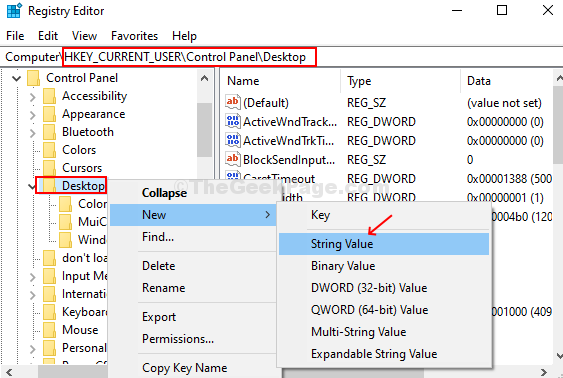
3. solis: Nosauciet jauno virknes vērtību kā AutoEndTasks, veiciet dubultklikšķi uz tā un iestatiet Vērtības dati uz 1. Nospiediet labi pogu un restartējiet datoru, lai izmaiņas būtu efektīvas.
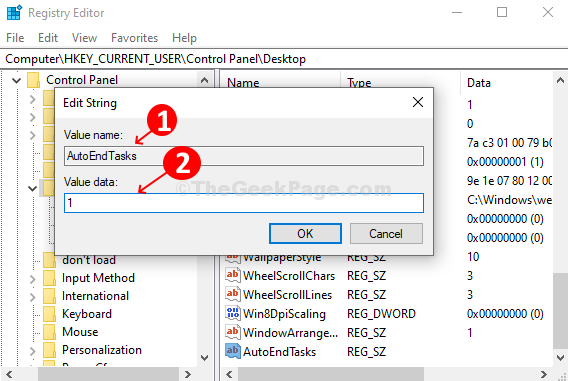
Turpmāk ikreiz, kad jūs izslēdzat vai restartējat datoru, Windows 10 izlaidīs uzvedni un automātiski aizvērs visas aktīvās programmas, neskatoties uz to, vai jūsu darbs ir saglabāts.
Ja vēlaties atgriezties pie noklusējuma iestatījuma, izdzēsiet virkni AutoEndTasks vai vienkārši mainiet vērtību datus atpakaļ uz 0.

